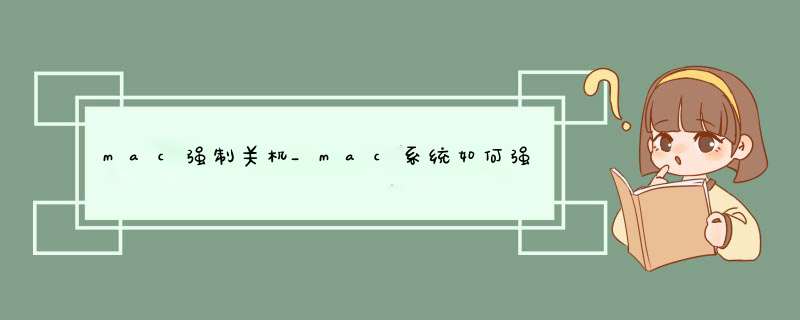
一般情况下,Mac电脑是非常稳定的,但是偶尔也会碰到应用程序没有响应或司机的情况,那么我们需要强制关机,Mac如何强制关机呢?一起来看看吧!
.png)
1.如果是电脑打开了太多的应用程序造成了没有响应,可以按Command+Q来强制退出。
.png)
2.如果还是没有反应,很多人喜欢像windows电脑那样按电源键5秒进行强制关机。(这其实是有损坏系统文件的风险)
.png)
3.如果要采用这种强制切断电源的方法,最好是同时按住control + command + 电源键,这样也可以强制关闭电脑,并且不会损坏系统。
.png)
4.一般关机都是点击桌面左上角的苹果图标,然后点关机。
.png)
这样很多时候都能正常的关机,但是有一些重要程序没有退出的时候,这样就会提示说还未保存,需要进行确认。
.png)
如果在进行上述 *** 作的时候同时按住键盘的option键,这样就会即刻进行关机。
.png)
以上就是“Mac如何强制关机”全部内容,一定要养成良好的习惯,关机前确认重要的文档是否保存。想学习更多Mac软件技巧及使用教程的快快关注macz.com。
欢迎分享,转载请注明来源:内存溢出

 微信扫一扫
微信扫一扫
 支付宝扫一扫
支付宝扫一扫
评论列表(0条)